Netgranule est un programme que l’on peut classer dans la catégorie des adwares parasites car ce dernier a pour seule fonction de diffuser de la pub sur coutre ordinateur. Ces publicités sont diffusées au sein même des sites sur lesquels vous naviguez déformant ainsi leur mise en page et ralentissant par la même occasion votre navigateur. On peut facilement identifier les pubs Netgranule car elles viennent avec la mention ads by Netgranule ou powered by Netgranule.
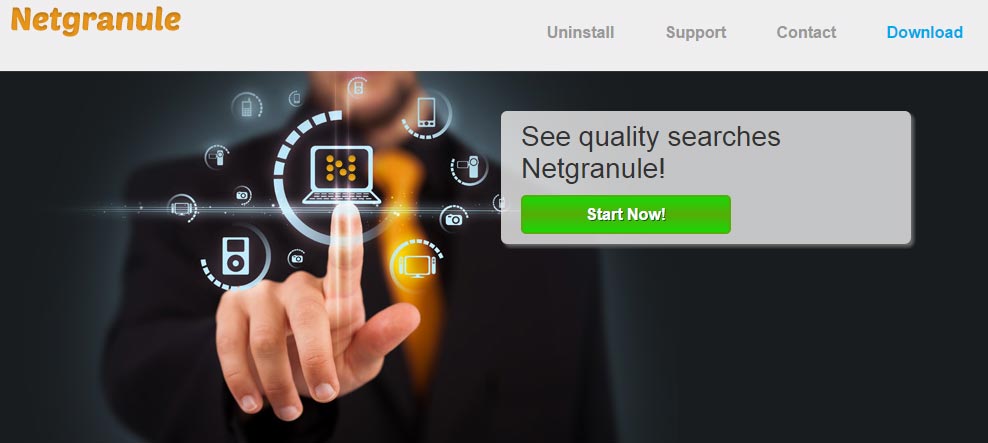
En plus de gêner votre navigation sur le web, Netgranule se permet d’épier ce que vous faites sur internet, en enregistrant les recherches que vous faites et les pages que vous consultez. Netgranule se paie même le luxe d’analyser le contenu de votre ordinateur à des fins « statistiques » comme il est mentionné dans les conditions générales d’utilisation de l’adware.
Afin de pas rencontrer ce genre de désagrément à l’avenir, veillez à ce que vous installez sur votre ordinateur, vérifiez toujours ce qu’impliquent les cases pré-cochées lorsque vous faites « Suivant » lors de l’installation d’un logiciel. N’hésitez pas à personnaliser l’installation des logiciels pour décocher ce qui n’est pas nécessaire. Enfin essayer de toujours télécharger les logiciels sur le site des éditeurs et éviter les plateformes de téléchargement comme Softtonic ou 01net.

Comment supprimer Netgranule ?
Effectuez bien l'ensemble des étapes ci-dessous pour effacer Netgranule. Si vous rencontrez un problème durant la procédure, dirigez-vous dans la rubrique Demander de l'aide du site pour nous exposer ce qui ne va pas.
Supprimer Netgranule dans le Panneau de Configuration de Windows
En fonction du programme qui vous a installé Netgranule vous trouverez peut-être cette menace sous un autre nom ou elle ne sera peut-être pas dans la fenêtre de désinstallation de programmes de Windows. Si elle est là ou que vous voyez un nom de programme qui vous parait louche supprimez-le sinon allez sans attendre à la prochaine étape du guide
Windows 8 et Windows 10 :
1. Tout d’abord, placez le curseur de votre souris en bas à gauche de l'écran. Faites un clic droit sur l'icone qui s'affiche.
2. Sélectionner Panneau de configuration et dirigez vous dans Désinstaller un programme.
3. Rechercher le logiciel que vous désirez supprimer de votre ordinateur, faites un clic droit dessus, et choisissez Désinstaller.
Windows Vista et Windows 7 :
1. Cliquez sur Démarrer.
2. Dirigez-vous dans le Panneau de configuration, puis dans Désinstaller un programme.
3. Dans la liste des programmes, faites un clic droit sur l'élément que vous désirez supprimer, puis cliquez sur Désinstaller.
Windows XP :
1. Appuyez sur le menu Démarrer dans la barre des tâches, puis allez dans le Panneau de configuration.
2. Sous Programmes, allez dans Ajout/Suppression de programmes.
3. Cliquez sur le programme que vous désirez supprimer, puis sur le bouton Supprimer placé en-dessous.
Supprimer Netgranule avec AdwCleaner
AdwCleaner est un logiciel gratuit de nettoyage permettant d'effacer facilement Netgranule mais aussi des infections peut-être présentes sur votre PC.
- Récupérez AdwCleaner en cliquant sur le bouton ci-dessous :
Téléchargez AdwCleaner - Double-cliquez sur adwcleaner.exe pour exécuter le logiciel.
- Commencez par une analyse de votre ordinateur en cliquant sur Scanner
- A la fin l'analyse est achevée, appuyez sur Nettoyer pour effacer les infections trouvées.
- Rédémarrez votre PC si le logiciel vous le suggère.
Supprimer Netgranule avec le logiciel MalwareBytes Anti-Malware
Malwarebytes Anti-Malware est un logiciel qui détecte et élimine les parasites informatiques là où les meilleurs anti-virus connus ont échoué. Si vous souhaitez protéger efficacement contre les adwares comme Netgranule, la version Premium de MalwareBytes Anti-Malware avec sa fonction d'analyse en temps réel empêchera que des sites ou des logiciels malveillants compromettent votre ordinateur (la licence premium est vendue 22.95 euros et peut être installée sur 3 de vos ordinateurs).
- Téléchargez MalwareBytes Anti-Malware :
Version Premium Version Gratuite (sans fonctionnalité de protection) - Double-cliquez sur le fichier téléchargé afin de démarrer l'installation de MalwareBytes Anti-Malware.
- Cliquez sur le bouton orange Corriger Maintenant à droite de la mention Aucun examen n'a été réalisé sur votre système
- A la fin du scan est achevé, cliquez sur le bouton Supprimer la selection.
- Relancer votre système une fois le scan terminé si MalwareBytes Anti-Malware vous le propose.
Supprimer Netgranule avec le logiciel HitmanPro
Hitman Pro est un programme gratuit puissant qui peut être utilisé en plus des anti-virus classiques et qui supprime les menaces potentielles qu'ils peuvent oublier en utilisant la technologie et les bases de cinq anti-virus différents. Utilisez HitmanPro si vous n'avez constaté aucun changement sur votre PC.
- Téléchargez HitmanPro (32 ou 64 bits en fonction de votre système):
Téléchargez HitmanPro - Double-cliquez sur le fichier téléchargé pour démarrer le logiciel.
- Faites Suivant et acceptez la licence d'utilisation, validez avec le bouton Suivant.
- Un scan de votre ordinateur va commencer, une fois terminé cliquez sur Suivant et saisissez votre email pour activer la licence gratuite.
- Relancer votre machine à la fin de la suppression si le programme vous le propose.
Réinitialiser vos navigateurs (si besoin)
Si vous voyez encore des traces de Netgranule après avoir suivi l'ensemble des étapes de ce guide vous pouvez réinitialiser votre navigateur en effectuant la manipulation suivante :
- Lancez Chrome et appuyez sur le bouton
 en haut à droite de votre navigateur.
en haut à droite de votre navigateur. - Allez tout en bas de la page et appuyez sur Afficher les paramètres avancés.
- Dirigez-vous encore tout en bas de la page et appuyez sur Réinitialiser les paramètres du navigateur.
- Cliquez une nouvelle fois sur le bouton Réinitialiser.
- Ouvrez Firefox.
- Dans la barre d’adresse de Firefox tapez about:support.
- Sur la page qui apparaît cliquez sur le bouton Réparer Firefox.

- Téléchargez ResetBrowser :
Télécharger ResetBrowser - Enregistrez le fichier resetbrowser.exe sur votre bureau et double-cliquez l'executable.
- on vous explique ce qui va se passer concrètement sur votre machineSi vous n'avez pas réussi à supprimer Netgranule de votre PC après voir suivi ces 5 étapes, exposez ce qui ne va pas sur notre page support. Quelqu'un viendra vite vous apporter de l'aide ! Accéder au support.





